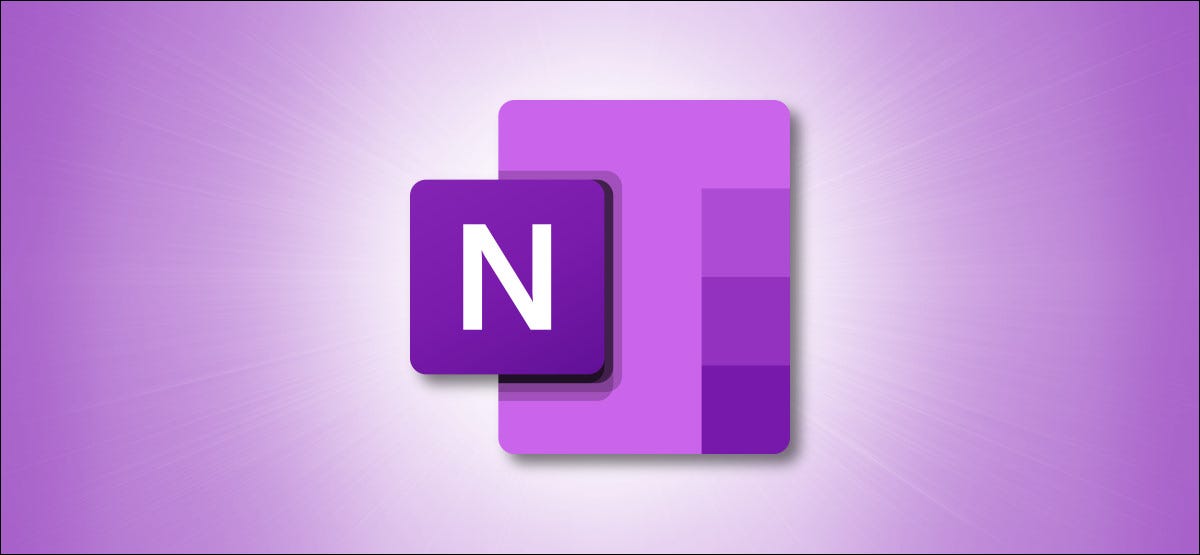
如果您想与没有 onenote 的人共享您的 onenote 笔记,或者如果您想防止您的笔记被意外编辑,请将它们转换为pdf 文件。这是它的完成方式。
pdf 保存行为因平台而异
笔记本包含一个或多个分区,每个分区包含一个或多个页面。为了说明这意味着什么,这里有一个图表来显示 onenote 笔记本的结构:
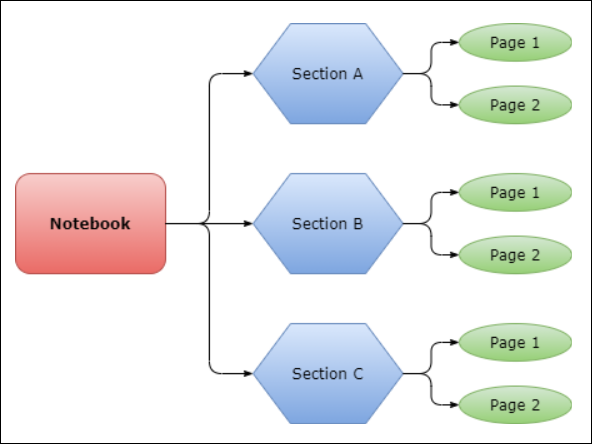
您可以在 onenote 中保存为 pdf 的内容取决于您使用的操作系统。onenote for windows 10 允许您将页面、分区或整个笔记本保存为 pdf。但是,onenote for mac 仅允许您将当前所在的单个页面保存为 pdf。
将 onenote 笔记转换为 pdf 的说明在 windows 10 和 mac 之间也有所不同。我们将向您展示如何做到这两点。
如何在 windows 10 上将 onenote 笔记转换为 pdf
首先,启动 onenote for windows。打开要转换为 pdf 的 onenote 笔记本。加载后,单击功能区上的“文件”选项卡。
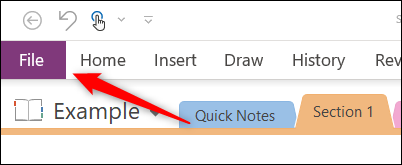
在左侧菜单中,单击“导出”。
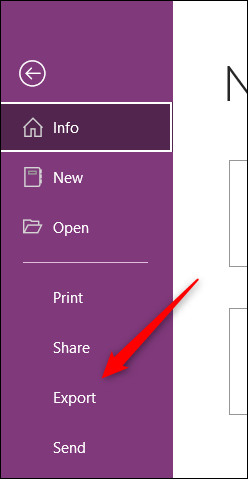
接下来,从“1”中选择要导出的笔记本的哪一部分。导出当前”组。您可以在当前工作的“页面”、“部分”或“笔记本”之间进行选择。
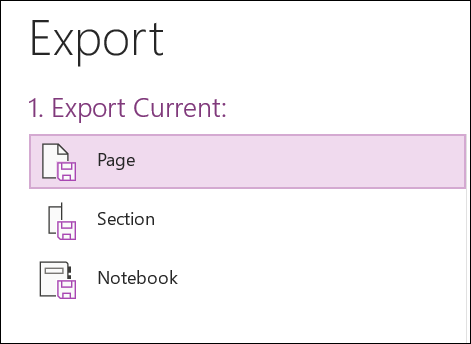
在“2. 选择格式”组,从文件类型列表中选择“pdf”,然后单击“导出”。
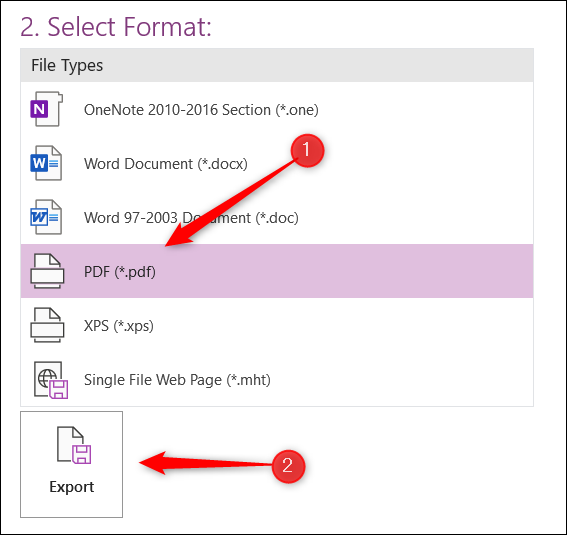
文件资源管理器将打开。选择您要保存文件的位置,为其命名,然后单击“保存”。
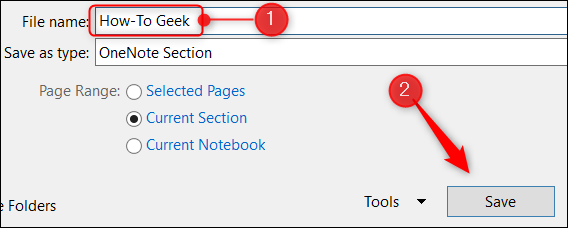
您的 pdf 文件现已准备就绪。您可以使用 web 浏览器或您喜欢的 pdf 查看器打开它。
如何在 mac 上将 onenote 笔记转换为 pdf
在 mac 上导出 onenote 笔记相当容易,但如上所述,mac 只允许您保存当前所在的页面——您不能保存分区或整个笔记本。
首先,打开 onenote 应用程序,然后加载包含要转换为 pdf 的页面的笔记本。接下来,单击菜单栏中的“文件”。
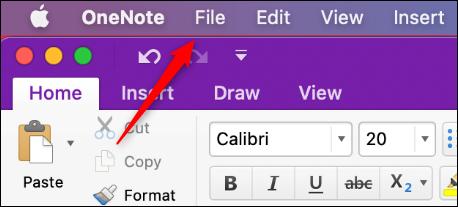
单击下拉菜单中的“另存为 pdf”。
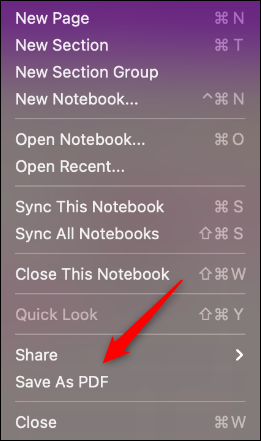
将出现“另存为”窗口。命名文件,选择要保存的位置,然后单击“保存”。
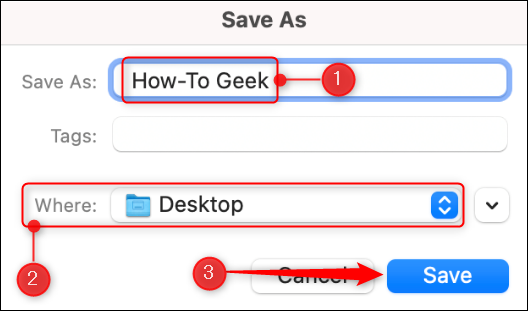
您的 pdf 文件现在可供。如果您想将更多 onenote 页面导出为 pdf 文件,请随时重复此操作。
未经允许不得转载:凯发k8ag旗舰厅 » 如何将 microsoft onenote 笔记转换为 pdf
